숨김 파일 안 보일 때 설정 변경 방법
숨김 파일을 찾기가 어려워 불편했던 적 있으신가요? 오늘은 윈도우 10/11과 macOS에서 숨김 파일을 쉽게 확인하는 방법을 알려드리겠습니다. 숨김 파일을 간단하게 찾고 관리하실 수 있습니다.
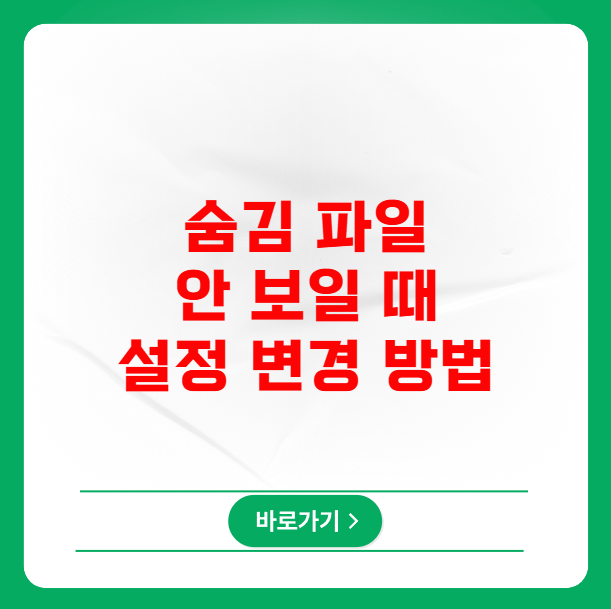
윈도우 10/11
윈도우 10과 11에서는 두 가지 방법으로 숨김 파일을 쉽게 보이게 할 수 있습니다. 바로 "파일 탐색기 옵션"을 이용하는 방법과, 조금 더 고급 사용자를 위한 "레지스트리 편집기"를 사용하는 방법입니다.
파일 탐색기 옵션으로 숨김 파일 표시하기
가장 쉽고 안전한 방법은 파일 탐색기 옵션을 사용하는 것입니다. 다음 단계를 따라 해보세요.
- 파일 탐색기 열기: 윈도우 탐색기를 엽니다. (단축키: 윈도우 키 + E)
- 보기 탭 클릭: 탐색기 상단 메뉴에서 "보기" 탭을 클릭합니다.
- 숨김 항목 체크: "표시/숨기기" 그룹에서 "숨긴 항목"에 체크 표시를 합니다. 이렇게 하면 숨겨진 파일과 폴더가 바로 표시됩니다.
- 폴더 및 검색 옵션 변경 (선택 사항): "보기" 탭에서 "옵션"을 클릭하고, "폴더 및 검색 옵션 변경"을 선택합니다.
- 보기 탭에서 설정 변경: "보기" 탭으로 이동하여, "숨김 파일, 폴더 및 드라이브 표시"를 선택합니다.
- 보호된 운영 체제 파일 숨기기 (권장 해제): "보호된 운영 체제 파일 숨기기 (권장)" 옵션의 체크를 해제할 수도 있습니다. 주의: 이 옵션을 해제하면 시스템 파일이 보이므로, 실수로 삭제하지 않도록 주의해야 합니다.
- 변경 사항 저장: "확인"을 클릭하여 변경 사항을 저장합니다.
이 방법은 가장 안전하고 직관적입니다. 숨김 파일이 필요한 경우, 언제든지 쉽게 설정을 변경할 수 있습니다.
레지스트리 편집기로 숨김 파일 표시하기 (고급 사용자용)
레지스트리 편집기는 시스템의 설정을 직접 변경할 수 있는 강력한 도구입니다. 하지만 잘못된 설정을 변경하면 시스템에 문제가 발생할 수 있으므로, 사용에 주의해야 합니다. 다음은 레지스트리 편집기를 사용하여 숨김 파일을 표시하는 방법입니다.
- 실행 창 열기: 윈도우 키 + R을 눌러 "실행" 대화 상자를 엽니다.
- regedit 입력: regedit를 입력하고 Enter 키를 누릅니다.
- 경로 이동: 레지스트리 편집기에서 다음 경로로 이동합니다: HKEY_CURRENT_USER\\Software\\Microsoft\\Windows\\CurrentVersion\\Explorer\\Advanced
- Hidden 값 변경: 오른쪽 창에서 Hidden 값을 찾습니다. Hidden 값을 1로 설정하면 숨김 파일이 표시되고, 2로 설정하면 숨김 파일이 표시되지 않습니다.
- ShowSuperHidden 값 변경: ShowSuperHidden 값을 찾습니다. 이 값을 1로 설정하면 보호된 운영 체제 파일이 표시됩니다.
- 주의 사항: 레지스트리 변경은 시스템에 영향을 미칠 수 있으므로, 변경 전에 반드시 백업을 해두는 것이 좋습니다.
레지스트리 편집기는 고급 사용자에게 유용한 방법이지만, 신중하게 사용해야 합니다.
macOS
macOS에서는 터미널 명령어를 사용하거나, 간단한 키보드 단축키를 사용하여 숨김 파일을 표시할 수 있습니다.
터미널을 사용하여 숨김 파일 표시하기
macOS에서는 터미널 명령어를 사용하여 숨김 파일을 표시하거나 숨길 수 있습니다.
- 터미널 열기: "응용 프로그램" > "유틸리티"에서 터미널을 엽니다.
- 숨김 파일 표시 명령어 입력: 숨김 파일을 표시하려면 다음 명령을 입력하고 Enter 키를 누릅니다: bash defaults write com.apple.finder AppleShowAllFiles YES; killall Finder
- 숨김 파일 숨기기 명령어 입력: 숨김 파일을 다시 숨기려면 다음 명령을 입력하고 Enter 키를 누릅니다: bash defaults write com.apple.finder AppleShowAllFiles NO; killall Finder
- Finder 재시작: 명령어를 입력한 후에는 Finder를 재시작해야 변경 사항이 적용됩니다. Finder를 재시작하려면, 독(Dock)에서 Finder 아이콘을 오른쪽 클릭하고 "다시 시작"을 선택하거나, 위 명령어에 따라 killall Finder를 실행합니다.
키보드 단축키를 사용하여 숨김 파일 표시하기
macOS에서는 간단한 키보드 단축키를 사용하여 숨김 파일을 빠르게 표시하고 숨길 수 있습니다.
- Finder에서 해당 폴더로 이동: 숨김 파일을 표시하려는 폴더로 Finder를 엽니다.
- 단축키 사용: Command + Shift + . (마침표) 키를 누릅니다. 숨겨진 파일이 표시됩니다.
- 다시 숨기기: 다시 한 번 Command + Shift + . 키를 누르면 숨겨진 파일이 다시 숨겨집니다.
이 방법은 매우 간단하고 편리하며, macOS 사용자에게 널리 사용되는 방법입니다.
파일 확장자 표시 및 숨겨진 파일의 목적
숨김 파일을 표시하는 것 외에도, 파일 확장자를 표시하는 것도 유용합니다. 또한, 숨겨진 파일이 왜 숨겨져 있는지 이해하는 것도 중요합니다.
파일 확장자 표시
파일 확장자는 파일의 종류를 알려주는 중요한 정보입니다. 파일 확장자를 표시하면 파일의 종류를 쉽게 파악하고, 파일을 안전하게 관리할 수 있습니다.
- 윈도우: 파일 탐색기 "보기" 탭에서 "파일 확장명"을 체크하면 파일 확장자가 표시됩니다.
- macOS: Finder "환경설정" > "고급"에서 "모든 파일 확장자 표시"를 체크합니다.
숨겨진 파일/폴더의 목적
숨겨진 파일 및 폴더는 주로 시스템 파일, 설정 파일, 사용자 프로필 등 중요한 정보를 담고 있습니다. 이러한 파일들은 사용자가 실수로 삭제하거나 변경하는 것을 방지하기 위해 숨겨져 있습니다. 함부로 삭제하거나 수정하지 않도록 주의해야 합니다. 중요한 시스템 파일들을 보호하여 컴퓨터의 안정적인 작동을 보장합니다.
숨김 파일 설정 변경 시 주의사항 및 팁
윈도우 레지스트리 편집 시 주의사항
- 백업: 레지스트리 편집 전에 항상 백업을 해두세요.
- 오류 방지: 잘못된 값을 변경하면 시스템에 문제가 발생할 수 있으므로, 주의해서 변경하세요.
- 재부팅: 변경 후에는 시스템을 재부팅해야 변경 사항이 적용될 수 있습니다.
macOS 터미널 명령어 사용 시 주의사항
- 정확한 명령어 입력: 명령어를 정확하게 입력해야 합니다. 오타가 있으면 작동하지 않습니다.
- Finder 재시작: 명령어를 입력한 후에는 Finder를 재시작해야 변경 사항이 적용됩니다.
숨김 파일 관리 팁
- 삭제 금지: 숨겨진 파일은 시스템에 중요한 파일일 수 있으므로, 함부로 삭제하지 마세요.
- 변경 시 주의: 숨겨진 파일의 내용을 변경할 때는 신중하게 접근하세요.
- 파일 확장자 확인: 파일 확장자를 표시하여 파일의 종류를 확인하고, 안전하게 파일을 관리하세요.
마무리
이제 숨김 파일을 쉽게 찾고 관리하실 수 있습니다! 윈도우와 맥 모두에서 위의 방법들을 따라하시면 숨겨진 파일도 자신있게 다룰 수 있을 거예요. 단, 시스템 파일은 신중하게 다루시는 것 잊지 마세요!